Вы можете перемещаться по страницам документа одним из следующих способов:
Прокруткой колесом мыши вверх и вниз. Чтобы переместиться по странице, двигая мышь:
Нажмите правую кнопку мыши на странице и выберите Прокручивать автоматически.
Чтобы прокрутить вниз, переместите указатель мыши вниз; скорость прокрутки зависит от расстояния, на которое перемещается указатель.
Чтобы остановить автоматическую прокрутку, нажмите в любом месте документа левую кнопку мыши.
С помощью панели прокрутки окна документа.
С помощью клавиатурных клавиш со стрелками вверх и вниз.
С помощью перетаскивания страницы мышью, если страница была захвачена. Чтобы захватить страницу:
Переместите указатель мыши на страницу и зажмите среднюю кнопку мыши.
Если на вашей мыши нет средней кнопки, зажмите одновременно левую и правую кнопки мыши.
Страницы документа можно листать, используя один из следующих способов:
С помощью кнопок Ctrl+Page Up или Ctrl+Page Down на клавиатуре.
Чтобы перейти к определённой странице:
Type a page number in Select Page on the header bar and press Enter.
Чтобы вернуться к началу или концу документа:
Press Ctrl+Home on your keyboard.
Press Ctrl+End on your keyboard.
Чтобы пролистать за раз 10 страниц, нажмите Shift+Page Up или Shift+Page Down.
You can only move around one page at a time, by default. If you want to move between pages just by scrolling or dragging, press the menu button in the top-right corner of the window and select Continuous.
To adjust the zoom level:
Select the desired zoom percentage from the drop-down menu in the top-right corner.
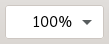
Alternatively, use the keyboard shortcuts Ctrl++ to zoom in, or Ctrl+- to zoom out.
Alternatively, hold down Ctrl and use your mouse scroll wheel to zoom.
The Fit Page option will make a document page fit the whole height of the window.
The Fit Width option will make a document page fill the whole width of the window.
If you want to see two pages at once, side by side, like in a book, press the menu button in the top-right corner of the window and select Dual.
If the allow-links-change-zoom gsetting is set to false, links are blocked from changing your zoom level.
Для просмотра документов можно задействовать весь экран:
Press F11.
To exit the full screen mode:
Нажмите клавишу F11 или Escape
Есть замечание? Нашли ошибку? Считаете инструкции неясными? Отправьте отзыв об этой странице.